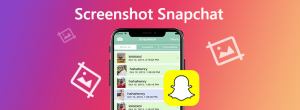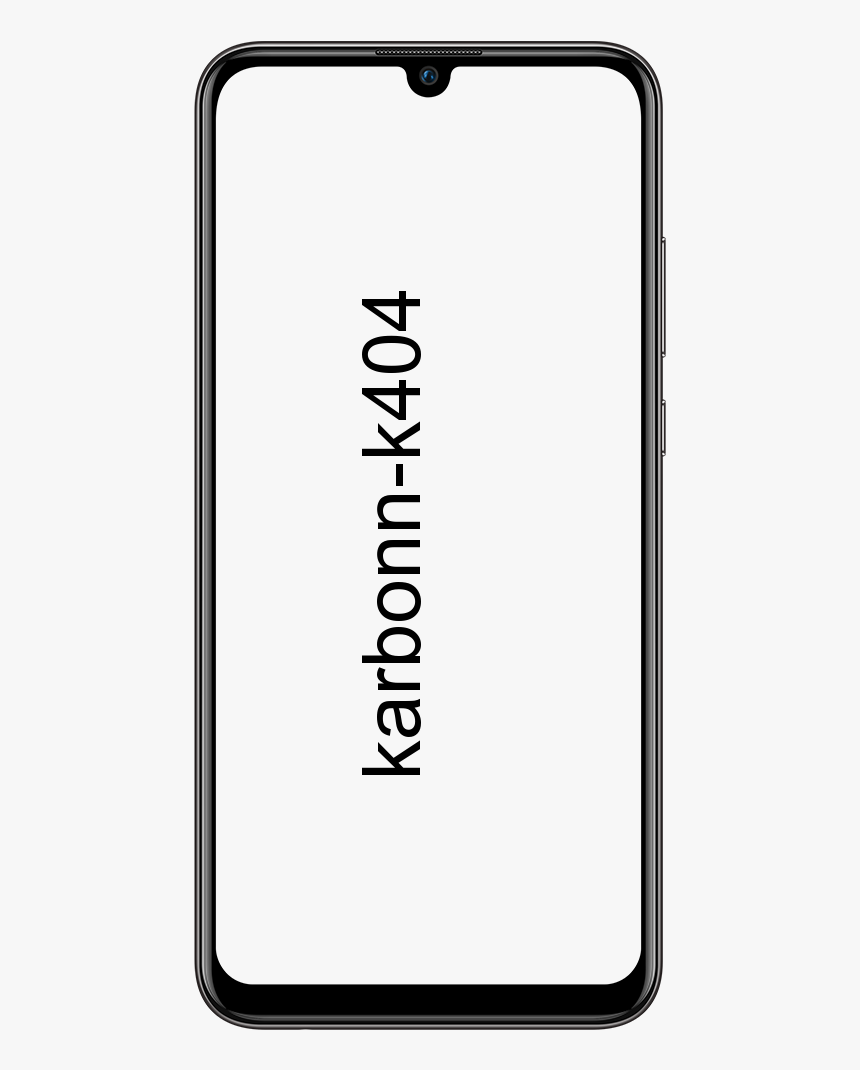Come rimanere aggiornato con le notizie su Twitter
Vuoi rimanere aggiornato con le novità su Twitter? È un dato di fatto che se ti piace conoscere rapidamente qualcosa che non conosci o non riesci a trovare, Twitter è l'opzione migliore. Inoltre, Twitter è lo strumento più importante per ottenere la conoscenza di ciò che sta accadendo intorno a te.
Puoi anche tenerti aggiornato sulle ultime notizie da tutto il mondo in diversi modi. Il seguente articolo ti aiuterà a ricevere gli ultimi aggiornamenti di notizie su Twitter in modo da non perdere la modesta informazione.
Trovare pubblicazioni di notizie per rimanere aggiornati con le notizie su Twitter
Inizialmente, il modo di base per ricevere le ultime notizie su Twitter è seguire le pubblicazioni di notizie. Tuttavia, puoi anche scegliere di seguire le pubblicazioni dalla tua località.
Se sei tu quello che vuole argomenti particolari. Quindi puoi semplicemente seguire le pubblicazioni che ti forniscono le ultime notizie sull'argomento. Per seguire una particolare pubblicazione, spostati sul loro account Twitter e fai clic sul pulsante Segui.
Fare uso di elenchi di Twitter
Ecco i punti vendita di notizie su Twitter che non possono fornirti le ultime notizie. Inoltre, i loro tweet dovrebbero mostrarti in prima persona. Come me, non può volerci troppo tempo per scoprire che continuare a utilizzare il tuo feed su Twitter può essere un po 'imponente. Ciò è dovuto al fatto che non stai solo seguendo i notiziari, ma anche i tuoi cari continuano a usare le loro vicende.
Inserisci semplicemente gli elenchi di Twitter. Twitter offre agli utenti la possibilità di creare un elenco di account scelti e questi elenchi possono quindi essere aggiunti alla scheda Home. Tuttavia, è possibile accedere facilmente a questi elenchi bloccati scorrendo verso sinistra e verso destra sulla schermata principale dell'app Twitter. Inoltre, puoi passare da una sequenza temporale all'altra in base ai tuoi interessi.
Passo 1 :
Inizialmente, apri l'app Twitter su Android. Quindi fai clic sulla miniatura del tuo account situata nell'angolo in alto a sinistra e quindi fai clic sulla sezione Elenchi sotto Profilo.
Passo 2 :
Fare clic sul fumetto Nuovo elenco e creare un elenco aggiungendo un nome e una descrizione per l'elenco, quindi fare clic su Salva. Puoi anche rendere il tuo elenco privato e non visibile al pubblico o alle persone che hai aggiunto all'elenco selezionando la casella accanto a 'Privato' prima di fare clic sul pulsante Salva.
Passaggio 3 :
Una volta creato il nuovo elenco, tornerai alla sezione Elenchi in cui puoi visualizzare tutti gli elenchi che hai creato. Se desideri bloccare il nuovo elenco, fai clic sull'icona della puntina. Puoi quindi scegliere circa 5 elenchi come bloccati e riorganizzarli mentre selezioni per accedervi meglio utilizzando la schermata iniziale della tua app.
Passaggio 4 :
Se desideri aggiungere l'account a un elenco, passa semplicemente all'account della pubblicazione di notizie. Fare clic sull'icona con 3 punti in alto a destra, premere il pulsante 'Aggiungi alla lista' opzione e scegli l'elenco appena creato.
come cambiare il colore del testo in discord
Passaggio 5 :
Ora accedi ai tuoi elenchi bloccati semplicemente scorrendo verso destra e verso sinistra sulla schermata iniziale dell'app.
Abilita notifiche push
Puoi ricevere notifiche dai tweet di account particolari consentendo le notifiche push per il rispettivo account. Utilizzando la notifica push puoi rimanere aggiornato con le notizie su Twitter. Puoi farlo seguendo i passaggi seguenti.
Passo 1 :
Inizialmente, apri Twitter e passa all'account che segui da cui desideri ricevere notifiche push.
Passo 2 :
Fare clic sull'icona della campana adiacente al file 'A seguire' e scegli 'Tutti i tweet' dal menu a comparsa. Ora verrai avvisato da una notifica sul tuo Android ogni volta che l'account pubblica un nuovo tweet.
Oltre a Instagram, dove puoi seguire gli hashtag, Twitter ti consente solo di cercare o toccare gli hashtag per ottenere più contenuti. Ma puoi ancora trarre vantaggio dagli hashtag su Twitter. Semplicemente cercando l'hashtag richiesto o vari sulla barra di ricerca. Inoltre, navigando tra i risultati utilizzando le schede In alto, Persone, Più recenti, Foto e Video. Ad esempio, inseriamo '#Coronavirus' e '#Pakistan' e ha ricevuto i risultati richiesti su Twitter.
Salvataggio delle tue ricerche
Twitter ti consente anche di salvare le tue ricerche per un utilizzo futuro. Durante la ricerca su Twitter con parole e hashtag particolari, puoi fare clic sull'icona a 3 punti nell'angolo in alto a destra della pagina dei risultati di ricerca. Inoltre, premere 'Salva questa ricerca'. Dopo averlo fatto, la prossima volta che premi la barra di ricerca sull'app, l'hashtag o la parola chiave salvati saranno visibili sotto il Salvato sezione con cui cercare facilmente.
Argomenti del sondaggio tramite la scheda di ricerca
La scheda di ricerca di Twitter invia le ultime notizie in più sezioni. Queste sezioni includono Tendenze, Per te, Notizie, Divertimento, Sport e Intrattenimento. Le sezioni offrono le notizie condivise su Twitter e puoi quindi visualizzare ciò che le persone hanno da dire su di loro scegliendo un argomento disponibile nell'elenco.
Se desideri scoprire argomenti utilizzando la scheda di ricerca, segui questi passaggi.
Passo 1 :
Inizialmente, apri Twitter e fai clic sulla scheda Cerca in basso.
Passo 2 :
Fai clic su una delle sezioni disponibili in alto, ad esempio Per te, Tendenze, Notizie, Divertimento, Sport e Intrattenimento.
Passaggio 3 :
Ora spostati tra gli argomenti disponibili in una particolare sezione e fai clic su di essi per vedere i dettagli e cosa hanno da dire gli altri tweep al riguardo.
Alla scoperta delle tendenze per paese per rimanere aggiornato sulle novità su Twitter
La sezione Tendenze di Twitter mostra un elenco di argomenti molto popolari in una determinata regione. Per impostazione predefinita, la sezione mostra gli argomenti più recenti e discussi a livello mondiale. Inoltre, puoi modificarlo per mostrarti gli argomenti attuali che sono molto popolari nel paese scelto di tua scelta. Se vuoi scoprire i tweet di tendenza per paese, segui i passaggi indicati di seguito.
Passo 1 :
Fare clic sulla scheda Cerca in basso e nella pagina di ricerca, fare clic sull'icona della ruota dentata situata in alto a destra.
Passo 2 :
Fai clic sulla posizione di Trends e scegli un paese da cui desideri visualizzare i tweet di tendenza. Puoi anche inserire il nome del paese nella barra di ricerca.
Visualizza più tweet aggiungendo lingue
Se desideri esplorare argomenti di tendenza in base al paese, espandi semplicemente la tua cronologia di Twitter per supportare più lingue oltre all'inglese. Puoi anche aggiungere più lingue alla tua cronologia se sei quello che ha imparato più di una lingua in modo da non perderti le notizie che non sono disponibili in inglese. Puoi anche aggiungere più lingue alla tua cronologia seguendo queste istruzioni:
Passo 1 :
Inizialmente, apri l'app Twitter su Android. Quindi fai clic sulla miniatura del tuo account e quindi su Impostazioni e privacy.
Passo 2 :
Sotto il tuo nome utente, spostati semplicemente su Preferenze di contenuto e poi su Consigli in Lingue.
Passaggio 3 :
Vedrai quindi che l'inglese è selezionato per impostazione predefinita. Scegli più lingue che conosci e che desideri visualizzare sulla tua cronologia, quindi fai clic su Fine in basso a destra.
Utilizzando la ricerca avanzata di Twitter
Twitter offre una funzione di ricerca avanzata in modo da poter personalizzare la ricerca dei risultati in base ai tweet di alcuni account. Tweet utilizzando hashtag particolari, una serie di date o frasi particolari. Puoi anche escludere i tweet contenenti parole e frasi che non desideri visualizzare nei risultati.
Nota : Assicurati che la ricerca avanzata possa funzionare solo con Twitter sul Web e non sia disponibile nell'app Twitter per Android.
Se desideri accedere alla ricerca avanzata su Twitter, vai semplicemente a twitter.com/search-advanced e seleziona una delle seguenti opzioni per accedere ai risultati di ricerca richiesti. Puoi anche combinare o unire qualsiasi numero di campi per ottenere i risultati richiesti che desideri.
Tweet di persone particolari
Con l'aiuto della ricerca avanzata, puoi purificare i risultati della ricerca utilizzando i tweet di un determinato account. Tuttavia, i tweet possono anche inviare risposte a un determinato account e tweet che menzionano un determinato account. Puoi farlo passando a twitter.com/search-advanced e aggiungendo il / i nome utente / i dell'account / i nelle caselle richieste sotto Conti .
Tweet con determinate parole
Twitter ti consente di trovare i tweet contenenti alcune parole utilizzando la ricerca avanzata.
Ecco alcuni modi in cui puoi cercare i tweet usando le parole:
- Contiene tutte le parole che menzioni indipendentemente dalla sua posizione nel tweet
- Utilizzo di frasi esatte (ad esempio: Throwback Thursday)
- Escludendo parole specifiche
- Incluso un certo hashtag
- In una lingua particolare
Filtro dei tweet con risposte o collegamenti
Se non desideri includere risposte o tweet utilizzando i link al loro interno. Basta passare alla ricerca avanzata e attivare o disattivare i tweet utilizzando risposte o collegamenti. Puoi anche scegliere di mostrare i risultati che visualizzano solo le risposte o mostrare solo i tweet utilizzando i link o entrambi o includerli tutti.
Filtrare i tweet in base al modo in cui interagiscono con le persone
Puoi anche filtrare i risultati su Twitter in base a quanto sono stati ricevuti su Twitter. In Twitter, la piattaforma social offre una sezione Coinvolgimento all'interno della ricerca avanzata che consente di impostare i parametri per il numero limitato di Mi piace, risposte e retweet un tweet ricevuto nei risultati di ricerca. In questo modo, solo i tweet mostrano risultati positivi su Twitter e filtrano quelli che non sono stati visti.
Tweet inviati prima / dopo una data specifica
Nella ricerca avanzata, Twitter ti consente anche di cercare i tweet che sono stati pubblicati in una determinata data. Puoi anche cercare i tweet inviati prima di una data particolare, dopo una data particolare o all'interno di un intervallo di date utilizzando il menu a discesa del calendario per scegliere un a partire dal Data, per data o entrambi.
Conclusione:
Ecco tutto su come rimanere aggiornato con le notizie su Twitter. Vuoi fare un tentativo? Fateci sapere i vostri pensieri qui sotto!
Leggi anche: